
Да ли имате проблема са СМ Бус Цонтроллером на свом рачунару или је СМ Бус Цонтроллер означен жутим упитником или узвиком у Девице Манагер-у? Ово заправо указује да вашем рачунару недостаје одговарајући драјвер за њега.
У овом чланку ћемо вам показати 2 опције за инсталирање најновијег драјвера СМ Бус Цонтроллер.
Шта је СМ Бус Цонтроллер?
СМ Бус Цонтроллер је скраћеница за Систем Манагемент Бус и представља чипсет на матичној плочи. Чипсет или процесор размењују системске податке преко овог канала. Користи се за организовање одређених елемената у рачунару који често имају везе са напајањем: интерни Батерије, сензори температуре и слично .
Због тога је увек препоручљиво да драјвер за СМ Бус Цонтроллер одржавате ажурним, иначе ваш рачунар неће моћи исправно да функционише.
3 опције ажурирања драјвера:
Опција 1 - Ручно инсталирајте драјвер СМ Цонтроллер Бус
Интел стално ажурира управљачке програме. Да бисте добили потребан драјвер, требало би да одете на Званичан веб-сајт компаније Интел Пронађите одговарајући драјвер који одговара вашем издању Виндовс-а (нпр. Виндовс 32-битни), преузмите га и затим га инсталирајте у складу са упутствима за инсталацију.
Опција 2 – аутоматски инсталирајте драјвер СМ Бус Цонтроллер (препоручено)
Претрага возача није увек лака. И постоје шансе да ћете пронаћи и инсталирати погрешан драјвер, као и да направите грешке током инсталације.
Дакле, ако вам је тешко да играте са драјверима уређаја, или ако немате времена, препоручујемо вам да понесете драјвере уређаја са собом Дривер Еаси ажурирати. Ово је сигурнија и лакша опција за преузимање и ажурирање управљачких програма на Виндовс рачунару.
Можете да ажурирате драјвере уређаја било којим од Бесплатно- или Про-Версион ажурирање са Дривер Еаси-а. Али са тим Про-Версион Креирај га све са само 2 клика (и добићете потпуна подршка као и један 30-дневна гаранција поврата новца ).
једна) За преузимање и инсталирати Дривер Еаси .
2) Трчи Дривер Еаси искључите и кликните Скенирај сада . Дривер Еаси ће затим скенирати ваш рачунар и навести све ваше проблематичне драјвере у року од једног минута.
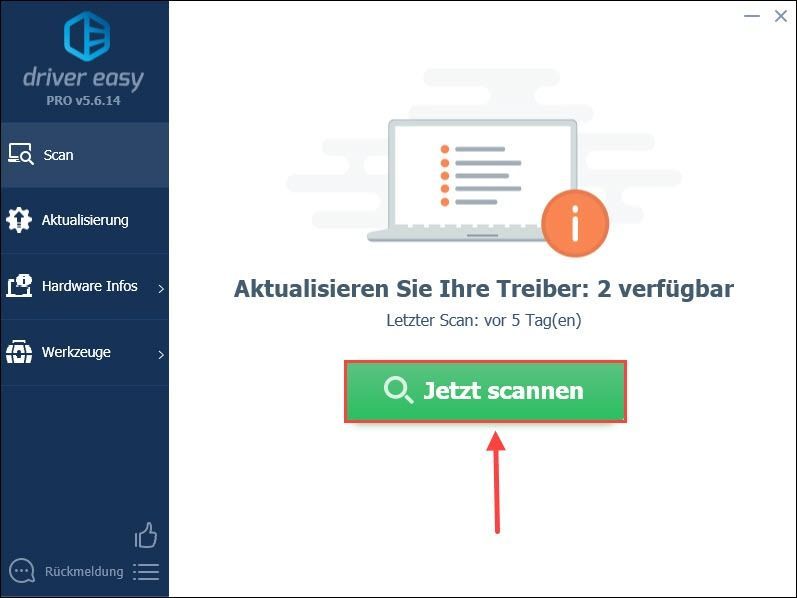
3) Кликните Освежи све да ажурирате све застареле или неисправне драјвере на вашем рачунару. (У овом случају, Про-Версион Обавезно - од вас ће бити затражено Бесплатна верзија на Про-Версион надоградите када кликнете на дугме Надогради све. )
Наравно и то можете учинити Бесплатна верзија користити. Али сваки пут се може преузети само један нови драјвер и потребно је да инсталирате нове драјвере користећи стандардни Виндовс процес.
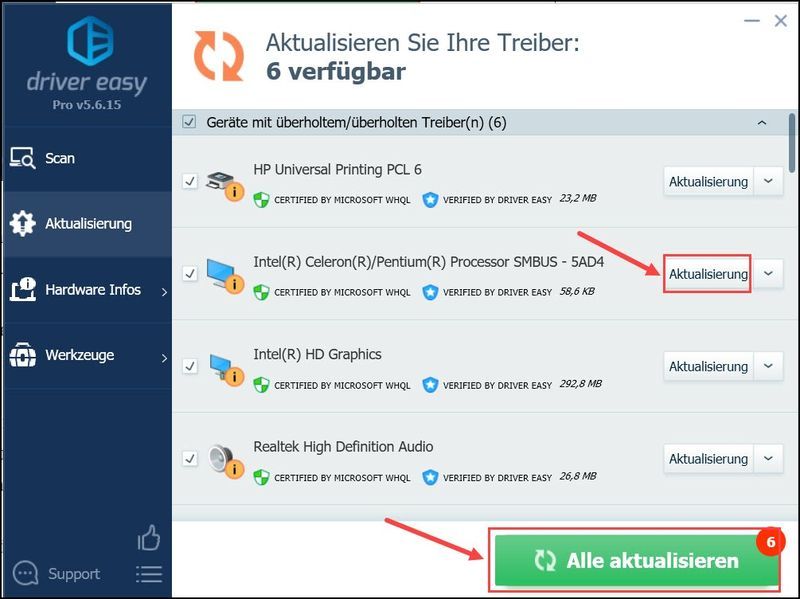 Дривер Еаси Про нуди свеобухватну техничку подршку. Ако вам је потребна помоћ, контактирајте наш Дривер Еаси тим за подршку на .
Дривер Еаси Про нуди свеобухватну техничку подршку. Ако вам је потребна помоћ, контактирајте наш Дривер Еаси тим за подршку на . 4) Поново покрените рачунар, ваш новоинсталирани управљачки програм СМ Бус Цонтроллер ће ступити на снагу.
Опција 3 - Ажурирајте драјвер СМ БУС контролера преко Девице Манагер-а
Можете потражити нову верзију драјвера за СМ Бус Цонтроллер директно преко Девице Манагер-а и затим га инсталирати ручно. Али Виндовс не може увек да обезбеди најновију верзију драјвера за вашу графичку картицу, па вам нудимо Дривер Еаси препоручити.
1) На тастатури притисните истовремено Прозор станица + Р , до Покрени дијалог за отварање.
2) Укуцајте траку девмгмт.мсц један и притисните Типка на тастатури , до Менаџер уређаја звати.
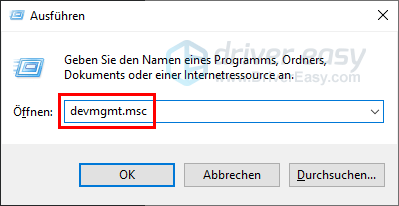
3) Кликните десним тастером миша проблематични СМ БУС контролер у менаџеру уређаја и изаберите ажурирати драјвере оут.
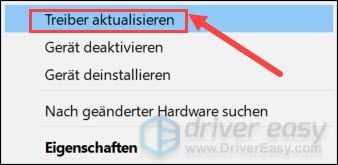
4) Кликните Тражите аутоматски ажурирани софтвер драјвера .
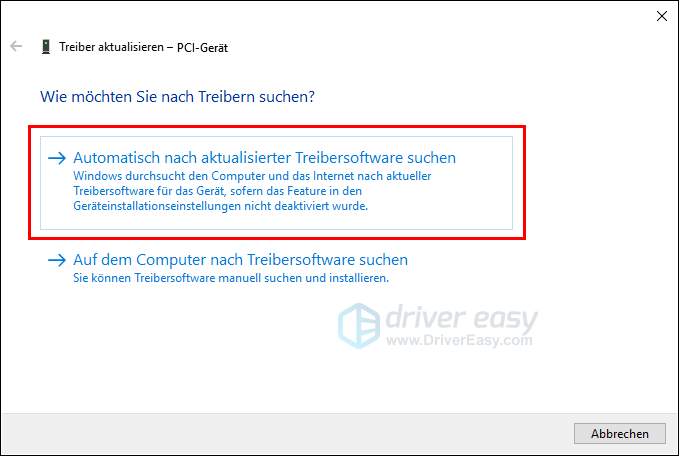
5) Пратите упутства чаробњака док се ажурирање не заврши.
6) Проверите да ли је проблематични контролер СМ магистрале испод остали уређаји нестао из менаџера уређаја.
Ако имате још питања, не устручавајте се да коментаришете испод.
- ажурирање драјвера



![[Решено] Грешка АДБ уређаја није пронађена у оперативном систему Виндовс 10/11](https://letmeknow.ch/img/knowledge/27/adb-device-not-found-error-windows-10-11.png)


